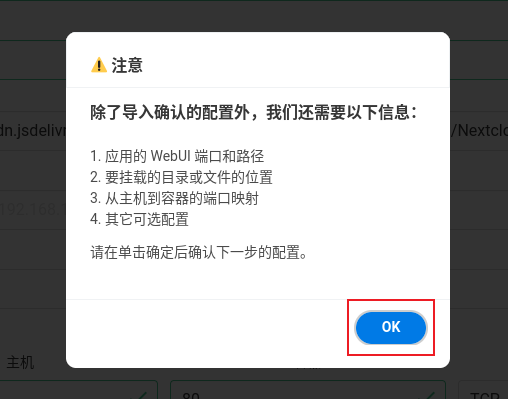CasaOS是一个基于Docker生态系统的开源家庭云系统,专为家庭场景而设计。其UI友好,基于Docker生态使得其应用易于移植。受此前开发者在RVspace论坛上分享的在昉·星光 2的Ubuntu23上安装CasaOS的教程启发,赛昉科技成功将CasaOS移植到了官方的Debian系统中。
《用昉·星光 2打造NAS的应用指南》现已发布至文档中心,欢迎查看。
此应用指南从准备工作、安装和运行CasaOS、安装存储软件3个方面,详细介绍通过在昉·星光 2上安装CasaOS,打造NAS。
一、准备工作
1、运行环境要求
该演示运行环境要求如下:
- Linux内核版本:Linux 5.15
- 操作系统:Debian 12
- 硬件版本:昉·星光 2
- SoC:昉·惊鸿-7110
2、硬件准备
在执行演示程序之前,请务必准备以下硬件:
3、软件准备
本节主要从以下两个方面介绍所需软件操作:
镜像烧录
确认按照以下步骤进行操作:
- 按照《昉·星光 2单板计算机快速参考手册》中的“将OS烧录到Micro-SD”章节,将Debian OS烧录到Micro-SD卡上。
- 登录Debian并确保昉·星光 2已联网。有关详细说明,请参阅《昉·星光 2单板计算机快速参考手册》中“通过以太网使用SSH”或“使用USB转串口转换器”章节。
- 在Debian上扩展分区,请参见《昉·星光 2单板计算机快速参考手册》中“扩展分区”章节。
编译内核镜像
CasaOS是基于Docker的应用,赛昉科技默认的Debian内核不支持Docker所需的CGROUP、BRIDGE等功能,如果Kernel中相关配置没有打开,安装或运行Docker会出现各种错误。
安装CasaOS依赖
按照以下步骤,安装CasaOS依赖包:
- 执行以下命令,安装依赖包:
$ sudo apt install wget curl smartmontools parted ntfs-3g net-tools udevil samba cifs-utils mergerfs unzip docker.io rclone -y - 安装完成后,执行以下命令重启系统:
$ sudo reboot
二、安装和运行CasaOS
本章主要介绍了安装和运行CasaOS的方法。
三、安装存储软件
CasaOS的App Store有着很多软件,但大多数并不支持RISC-V架构,社区开发者移植了部分软件到RISC-V平台上,详情请参考该链接。
以下介绍了在CasaOS上安装Nextcloud的方法,可作为安装其他存储软件的参考:
-
执行以下命令,将应用仓库拉到本地:
$ git clone https://github.com/LordCasser/CasaOS-AppStore-RISCV.git -
在CasaOS面板中导入应用,选择App Store :
App Store:
-
进入App Store 后,选择界面右上角的自定义安装 :
自定义安装:
-
进入自定义安装 后,点击下图右上角红框按键,手动安装新应用:
手动安装:
-
点击红框位置,导入Docker Compose:
导入:
-
在刚拉下来的应用仓库中,进入CasaOS-AppStore-RISCV> Apps > Nextcloud路径,找到Nextcloud文件夹下的docker-compose.yml文件,选择并导入:
文件上传:
提交:
在提交文件后,会显示如下提示,点击OK 。
OK:
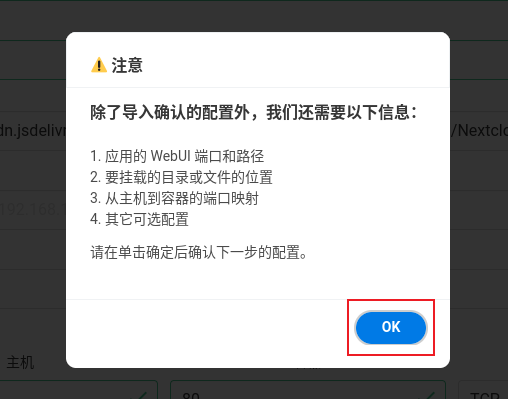
-
导入文件后,会回到手动安装新应用的界面,会发现该页面已自动填充了导入的信息,点击安装 :
安装:
-
回到CasaOS首页会发现已新增了Nextcloud的图标,说明该软件已成功安装。
成功安装: